
Föregående

Nästa
 Föregående |
 Nästa |
När du startar Discoverer Viewer med en befintlig anslutning kan du använda något av följande:
en befintlig allmän anslutning som skapats av Discoverer-administratören
en befintlig privat anslutning som du har skapat tidigare
Så här startar du Discoverer Viewer med en befintlig anslutning:
Öppna sidan med anslutningar till Discoverer Viewer (mer information finns i avsnittet "Så här visar du sidan med anslutningar till Discoverer Viewer").
Välj namnet på en anslutning i kolumnen Anslutning när du ska starta Discoverer Viewer.
Tips! För att bekräfta att du väljer rätt anslutning klickar du på Visa i kolumnen Detaljer för att visa mer information om anslutningen. Klicka på Dölj om du vill dölja informationen.
Obs! Om du redan har använt Oracles Single Sign-On-funktion när du upprättade en databasanslutning behöver du inte ange lösenord när du startar Discoverer Viewer.
Discoverer Viewer startas och sidan "Arbetsbladslista" visas, där du kan söka efter och välja arbetsblad som du vill öppna.
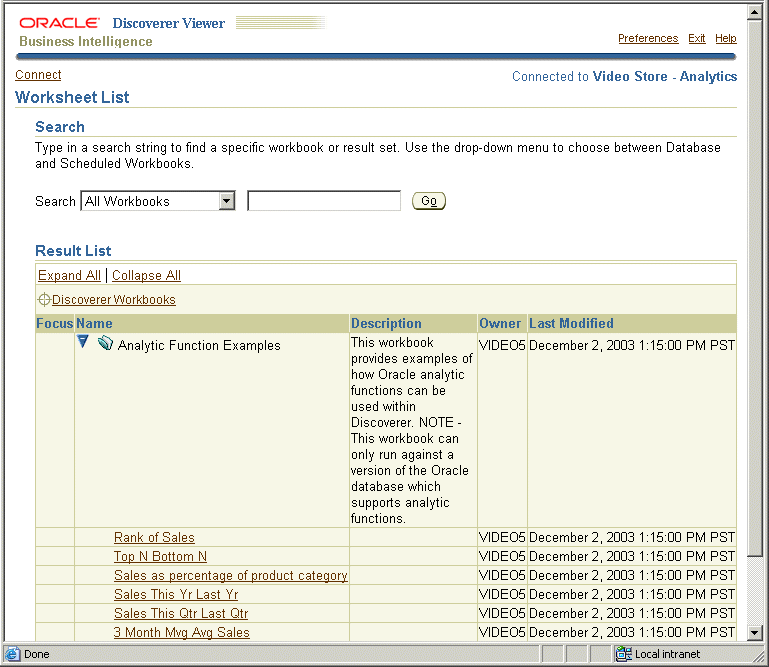
Du kan öppna alla kalkylblad som du har tillgång till med det användarnamn som du har använt för anslutning till databasen. Om du inte kan se det kalkylblad som du vill öppna måste du eventuellt använda en annan anslutning.
Klicka på ikonen + bredvid en arbetsbok om du vill visa kalkylbladen i arbetsboken (eller markera ikonen för kolumnen Fokus bredvid en arbetsbok).
Välj namnet på det kalkylblad du vill analysera i kolumnen Namn.
Det valda kalkylbladet visas i Discoverer Viewer.
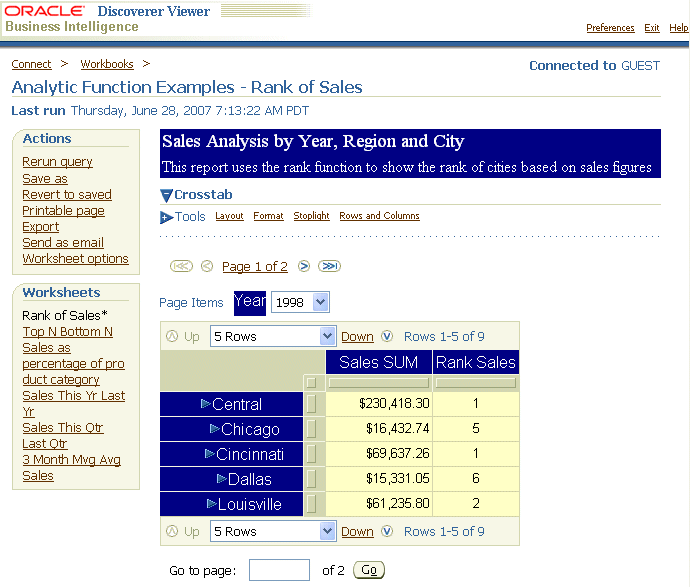
Nu kan du börja analysera data med hjälp av de kraftfulla analysverktyg som finns i Discoverer Viewer '.
Kommentarer
Mer information om hur du skapar och sparar en egen Discoverer-anslutning finns i "Hur skapar och sparar jag inloggningsinformation för en Discoverer-anslutning?".